Dawniej stworzenie własnej strony internetowej było procesem skomplikowanym i wymagającym specjalistycznej wiedzy. Programiści oraz webmasterzy musieli poświęcić mnóstwo czasu na kodowanie i projektowanie. Dzisiaj, dzięki platformie Wix, proces ten stał się znacznie prostszy. Umożliwia ona tworzenie profesjonalnie wyglądających witryn nawet osobom bez umiejętności technicznych. Z usług Wix korzysta obecnie ponad 200 milionów ludzi w 190 krajach, co świadczy o jej popularności i łatwości obsługi. Jeśli jednak jesteś użytkownikiem Wix, który napotyka trudności w zarządzaniu swoim kontem, lub chcesz usunąć swoją starą stronę z wyszukiwarki Google, ten artykuł jest dla Ciebie. Przedstawimy w nim szczegółowy przewodnik, jak usunąć konto Wix oraz anulować domenę.
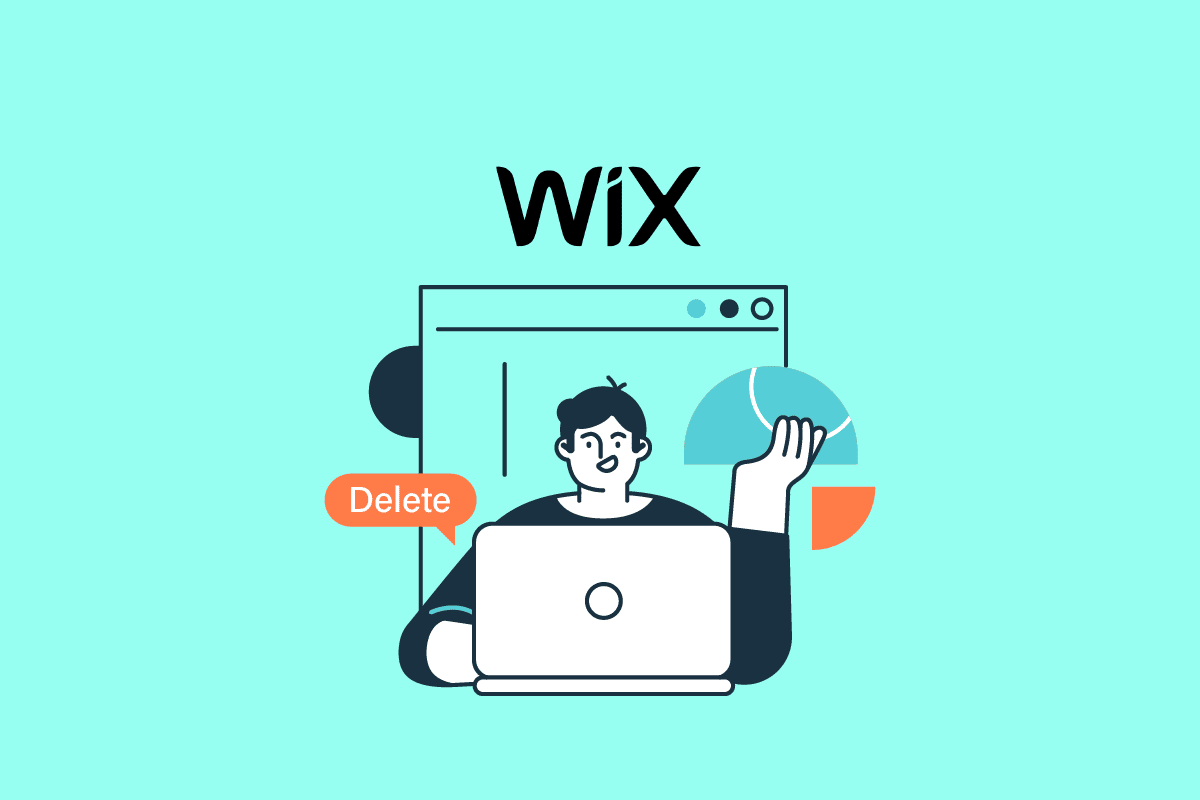
Usuwanie konta Wix – krok po kroku
Aby skasować swoje konto Wix, należy skorzystać z ustawień konta dostępnych na platformie. Poniżej przedstawiamy szczegółową instrukcję, która krok po kroku wyjaśni cały proces, wzbogacona o ilustracje ułatwiające zrozumienie.
Gdzie znaleźć ustawienia konta w Wix?
Panel ustawień konta w Wix znajduje się w prawym górnym rogu pulpitu nawigacyjnego. Zobaczmy, jak tam dotrzeć:
1. Przejdź do strony Wix i kliknij przycisk „Zaloguj się”.
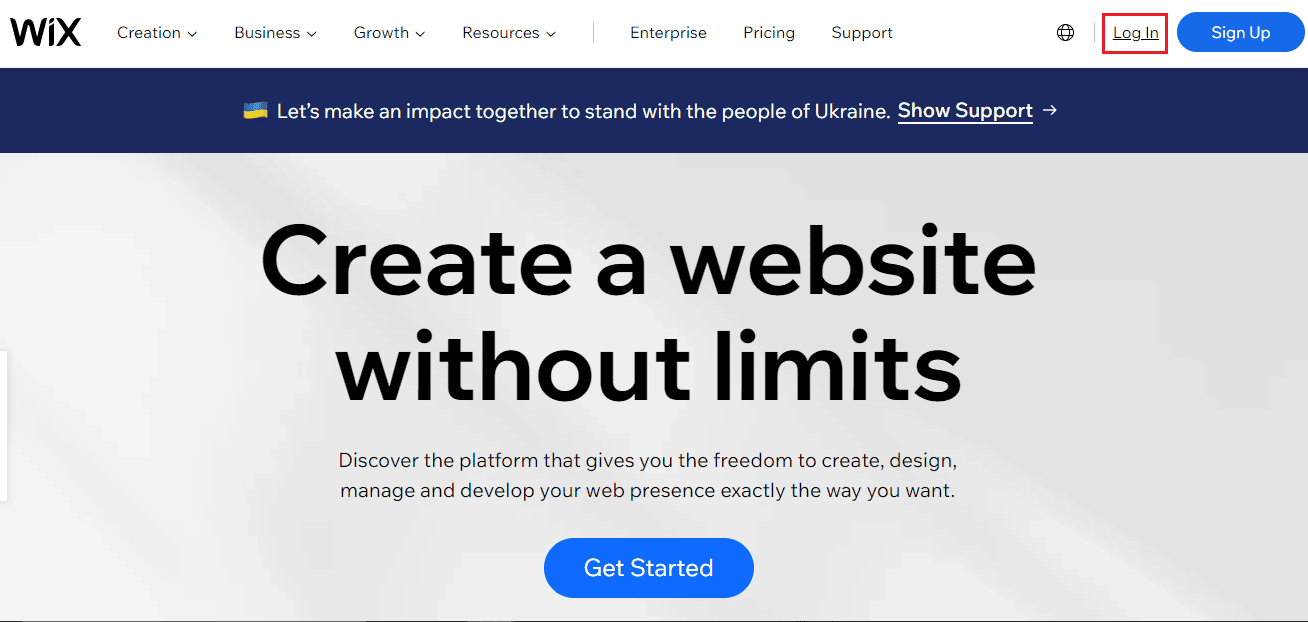
2. Zaloguj się, używając adresu e-mail, konta Google, Facebooka lub Apple, w zależności od tego, jak zakładałeś konto.

3. Na pulpicie Wix kliknij ikonę swojego profilu, która znajduje się w prawym górnym rogu.
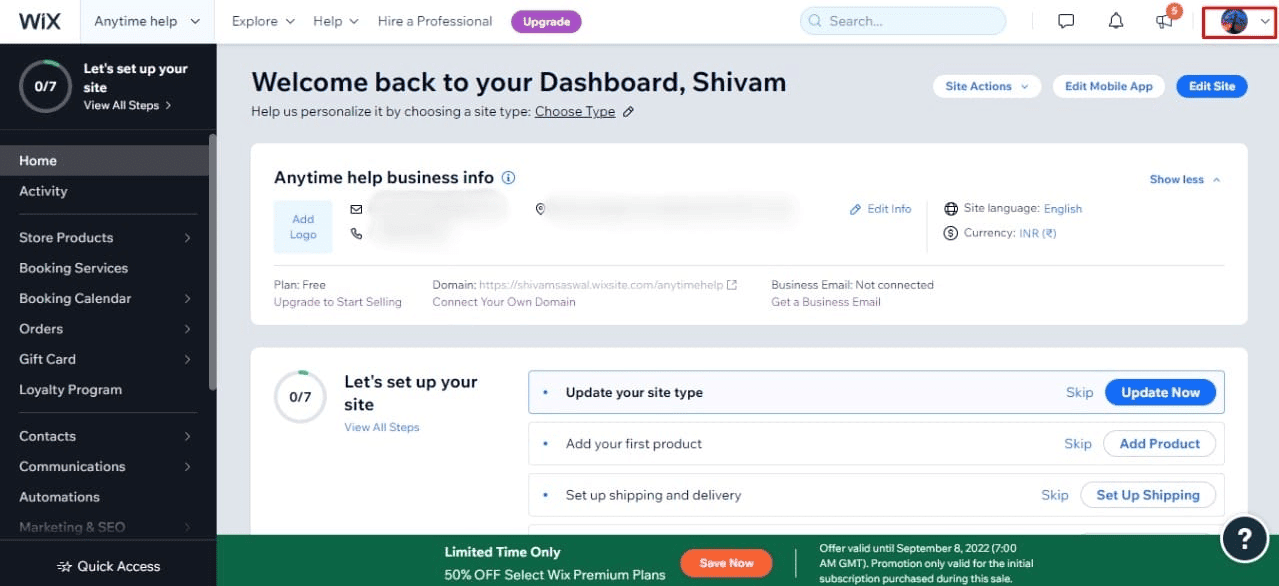
4. Wybierz opcję „Ustawienia konta”, aby uzyskać dostęp do pełnego zakresu ustawień swojego profilu.
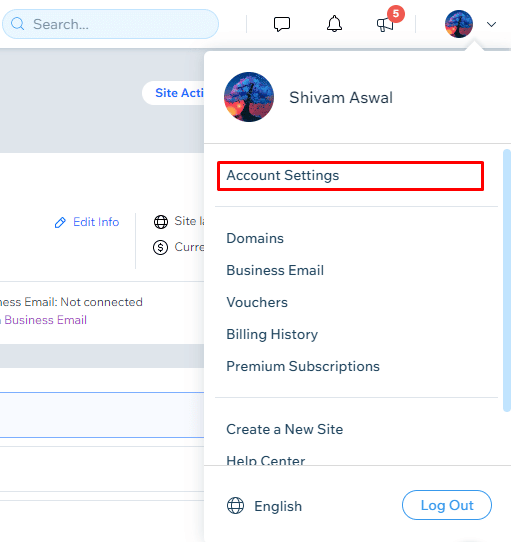
Jak usunąć banner Wix z darmowej strony?
Użytkownicy korzystający z bezpłatnej wersji Wix nie mają możliwości usunięcia banera reklamowego Wix ze swojej strony. Jedynym rozwiązaniem jest przejście na płatny plan Premium. Oferuje on nie tylko brak reklam, ale również wiele dodatkowych funkcji. Plany takie jak Business Basic, Business Pro, Unlimited i Business VIP zapewniają użytkownikom szeroki wachlarz możliwości.
Jak pozbyć się strony Wix z wyszukiwarki Google?
Poniżej prezentujemy instrukcję, która pozwoli Ci na usunięcie starej strony Wix z wyników wyszukiwania Google.
1. Przejdź do witryny Wix i zaloguj się.
2. Następnie, w panelu po lewej stronie, znajdź i kliknij opcję „Ustawienia”.
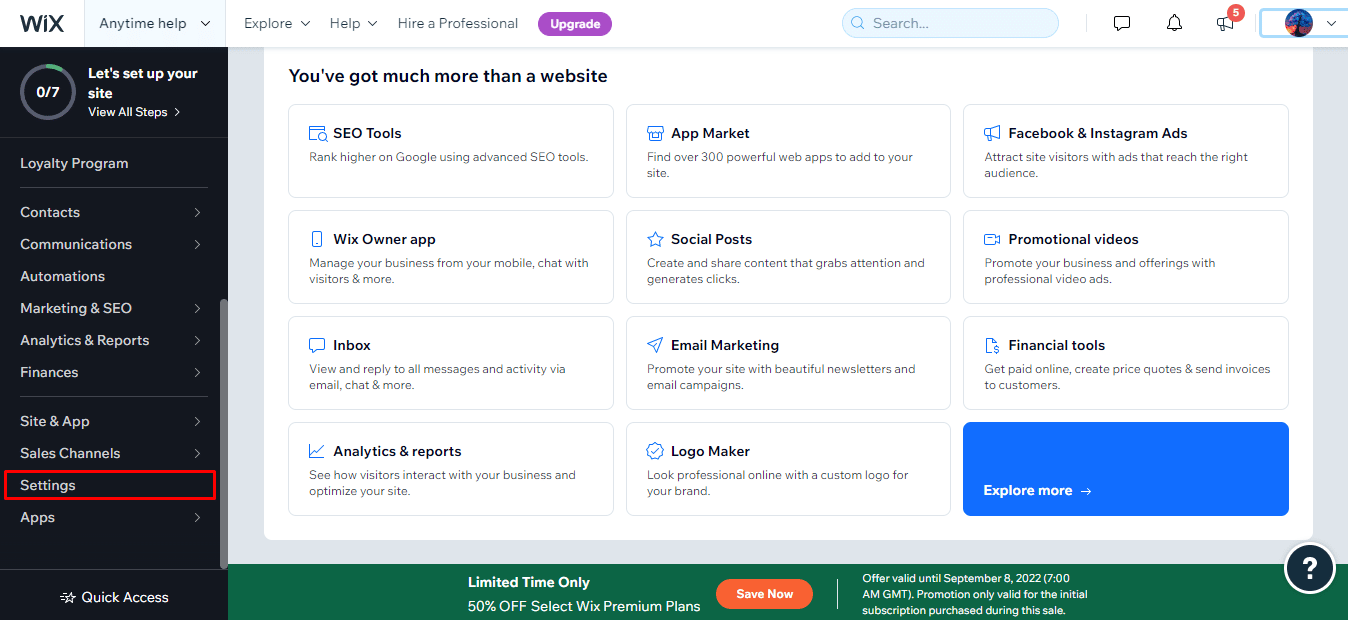
3. Wybierz „Ustawienia serwisu”.
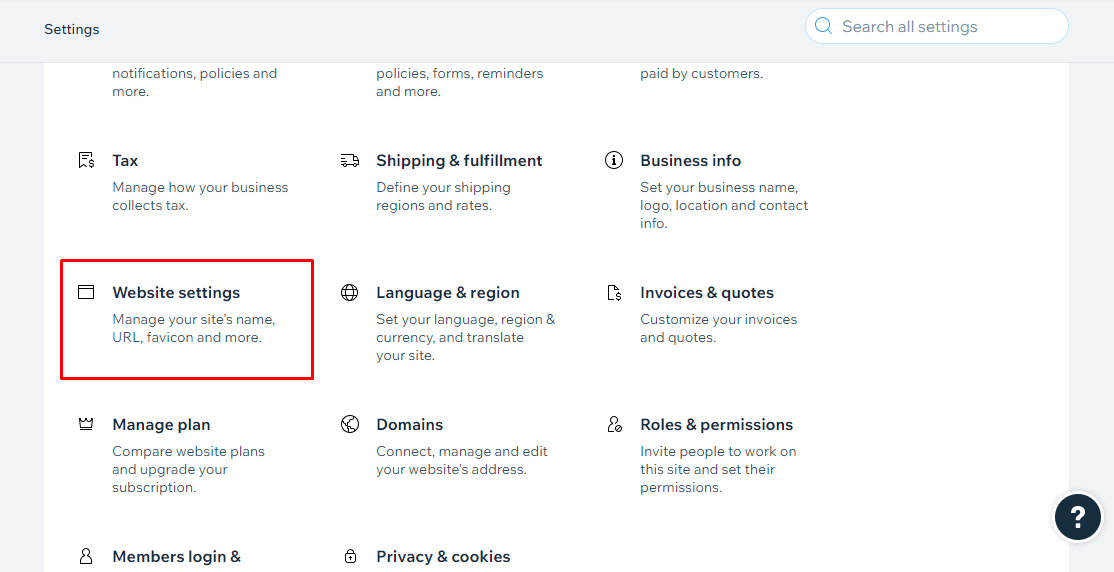
4. Kliknij „Cofnij publikację”.
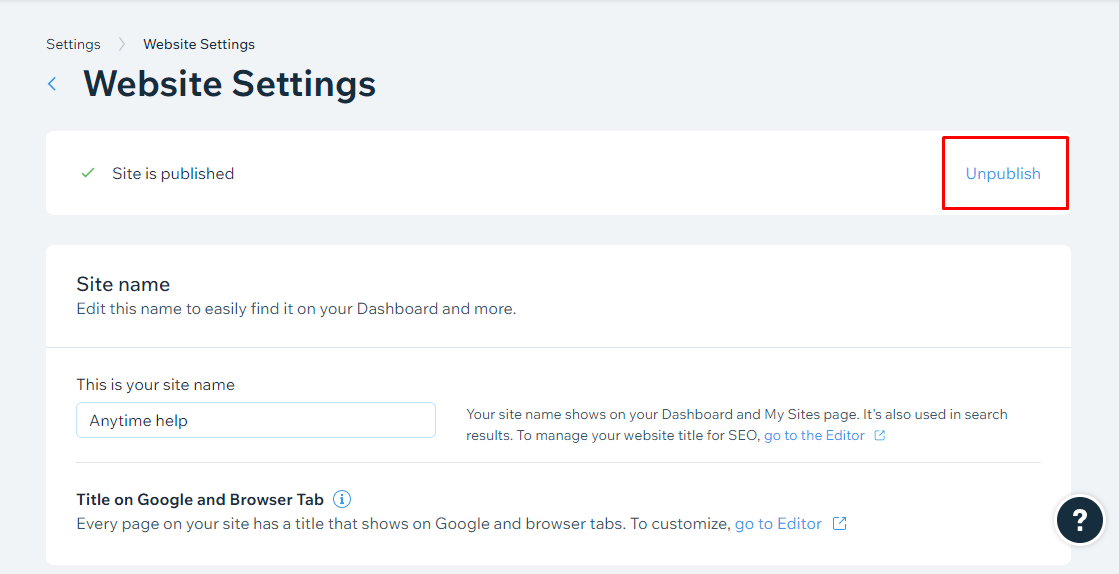
5. W oknie, które się pojawi, ponownie kliknij „Cofnij publikację”, aby ostatecznie usunąć witrynę z Google.
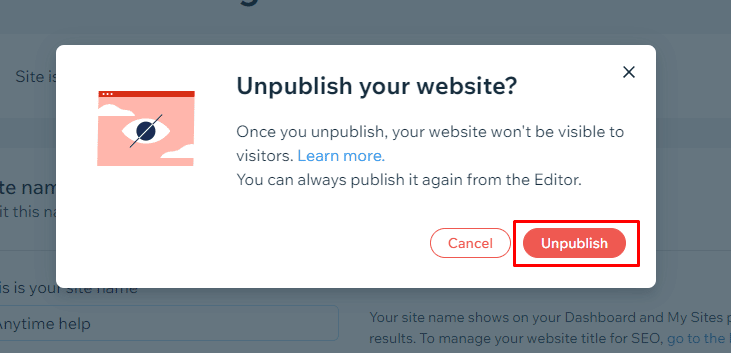
W ten sposób skutecznie usuniesz swoją starą stronę Wix z wyszukiwarki Google.
Czy da się usunąć stronę Wix?
Oczywiście, platforma Wix umożliwia usunięcie stron, które nie są już potrzebne. Proces ten jest prosty i został opisany w dalszej części artykułu.
Jak trwale usunąć stronę Wix?
Wix jest popularny wśród małych firm, restauracji, sklepów internetowych, a także artystów, takich jak muzycy i fotografowie. Umożliwia im tworzenie atrakcyjnych i funkcjonalnych witryn internetowych za pomocą intuicyjnej metody „przeciągnij i upuść”. Jednak, aby całkowicie usunąć konto Wix, konieczne jest usunięcie wszystkich powiązanych stron. Poniżej znajdziesz instrukcję, jak trwale usunąć swoją stronę.
Uwaga 1: Strona, do której przypisany jest plan Premium, nie może zostać usunięta. Najpierw należy zrezygnować z subskrypcji Premium.
Uwaga 2: W przypadku zmiany decyzji i chęci przywrócenia strony, wystarczy przejść do kosza i ją odzyskać. Aby usunąć kilka stron, należy powtórzyć poniższe kroki dla każdej z nich.
1. Przejdź do swojego konta Wix w przeglądarce.
Pamiętaj, aby przed rozpoczęciem tego procesu zalogować się na swoje konto.
2. Kliknij „Akcje witryny”, które znajdziesz na górze pulpitu.
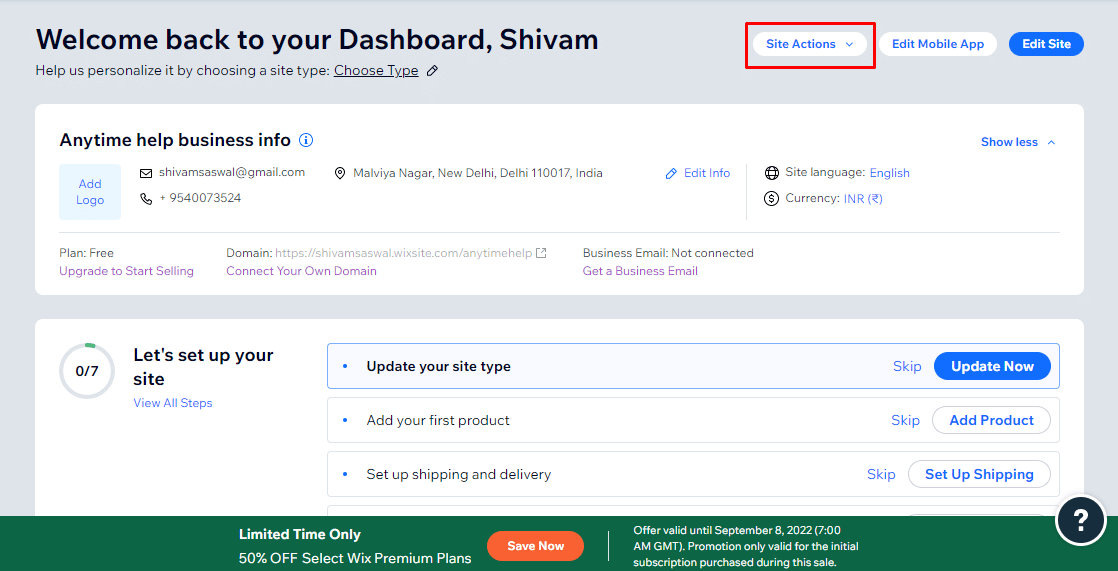
3. Z menu rozwijanego wybierz opcję „Przenieś do kosza”.
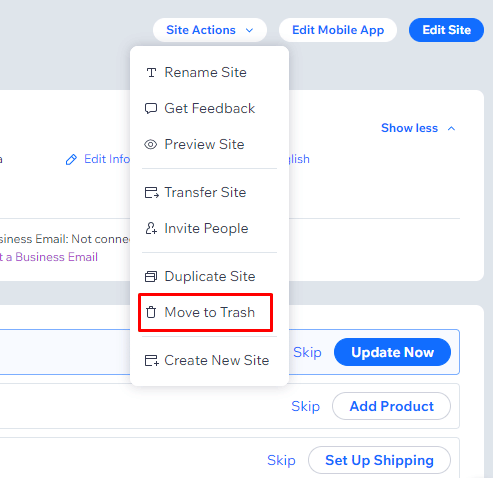
4. W wyświetlonym oknie potwierdź, klikając „Przenieś do kosza”, aby trwale usunąć stronę z konta Wix.
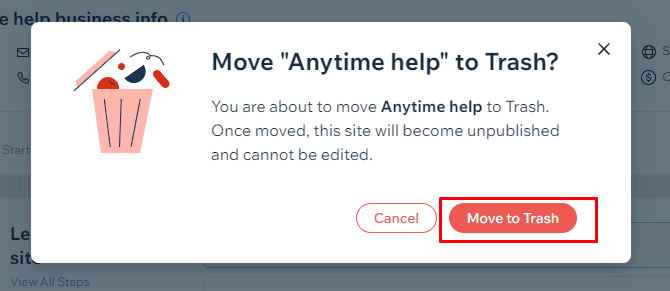
Jak usunąć konto Wix?
Proces usuwania konta Wix nie jest jednorazową czynnością. Należy wykonać szereg kroków, w tym usunąć wszystkie strony, anulować subskrypcje oraz domeny. Poniżej przedstawiamy kompleksowy przewodnik, jak usunąć konto Wix.
Krok I: Anulowanie subskrypcji Wix
Poniżej znajdziesz instrukcję, jak zrezygnować z planu Premium Wix.
Pamiętaj, że Wix oferuje 14-dniowy bezpłatny okres próbny dla subskrypcji Premium. Jeśli zrezygnujesz z planu w tym czasie, otrzymasz zwrot kosztów.
1. Przejdź do strony logowania Wix i zaloguj się.

2. Kliknij ikonę profilu, a następnie „Subskrypcje Premium”.
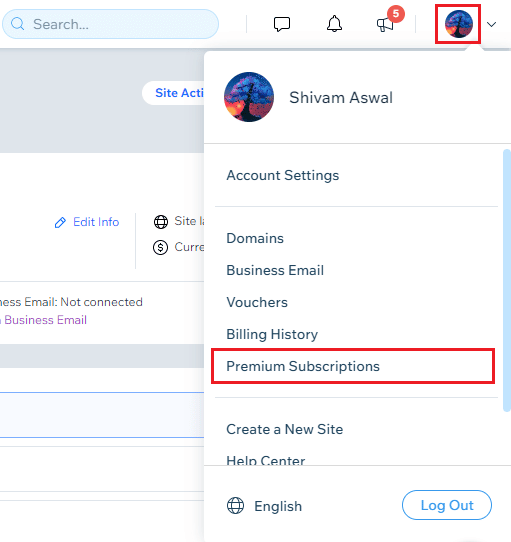
3. Kliknij ikonę z trzema kropkami, znajdującą się obok subskrypcji.
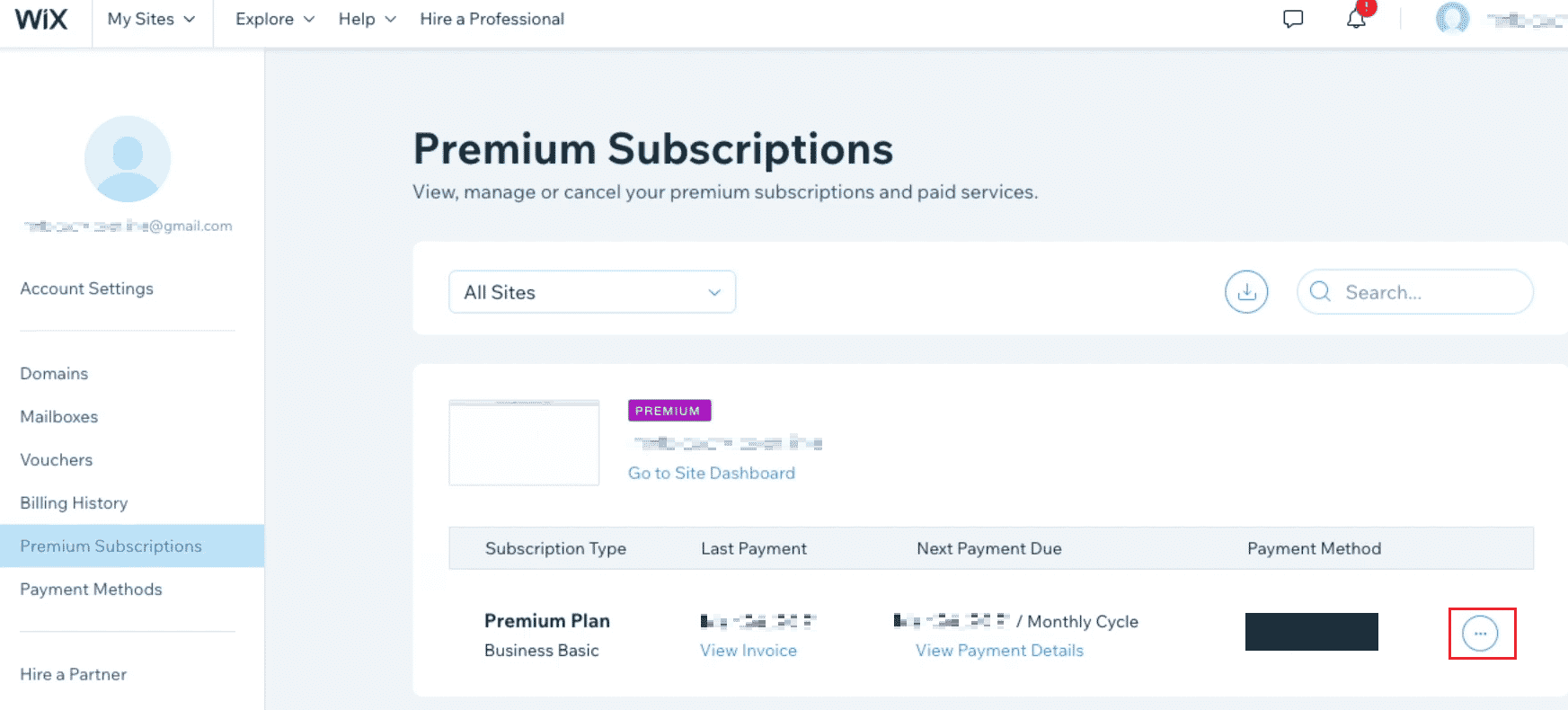
4. Wybierz „Anuluj plan”.
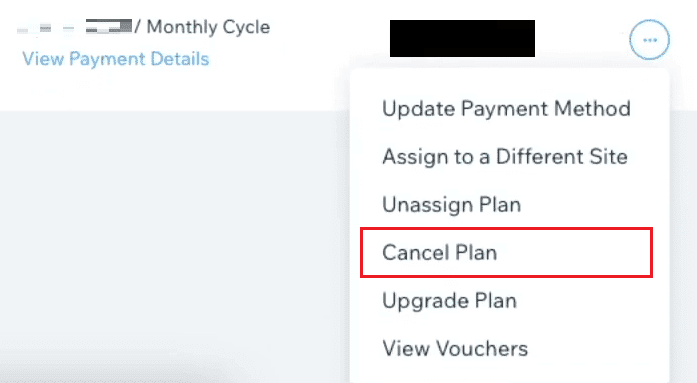
5. W pojawiającym się oknie kliknij „Anuluj teraz”.
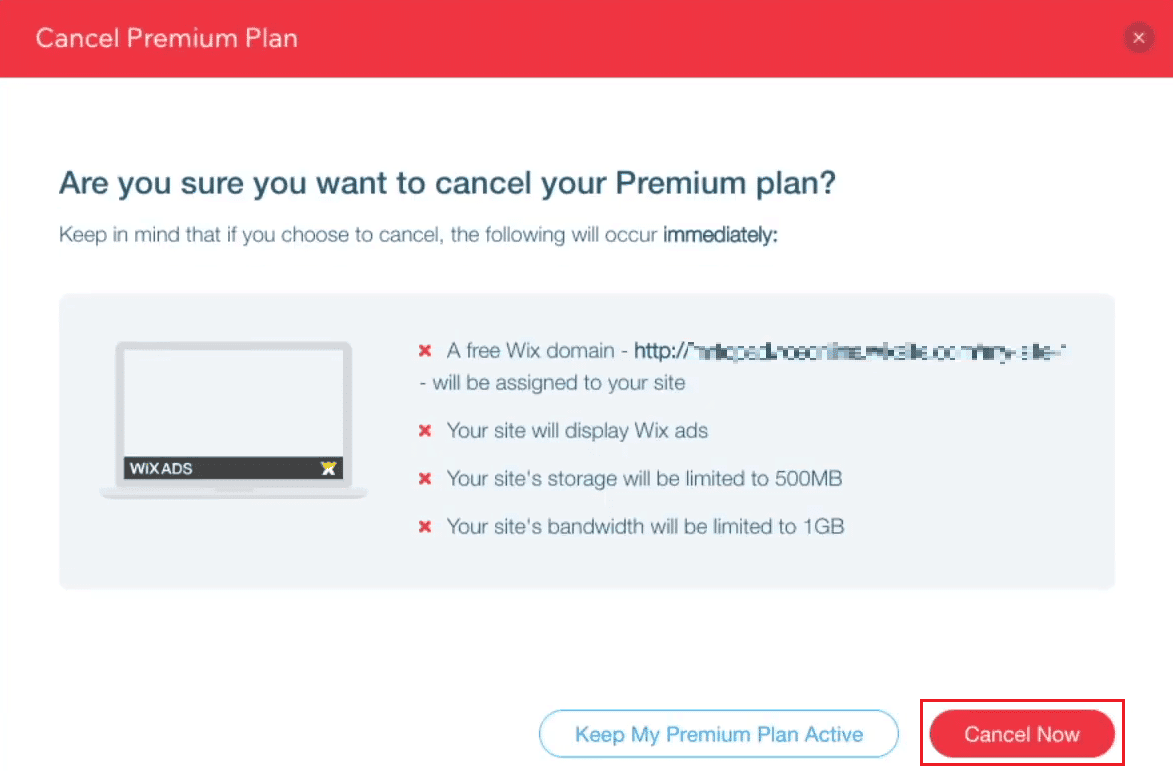
6. Na koniec wybierz powód rezygnacji i kliknij „Anuluj teraz”.
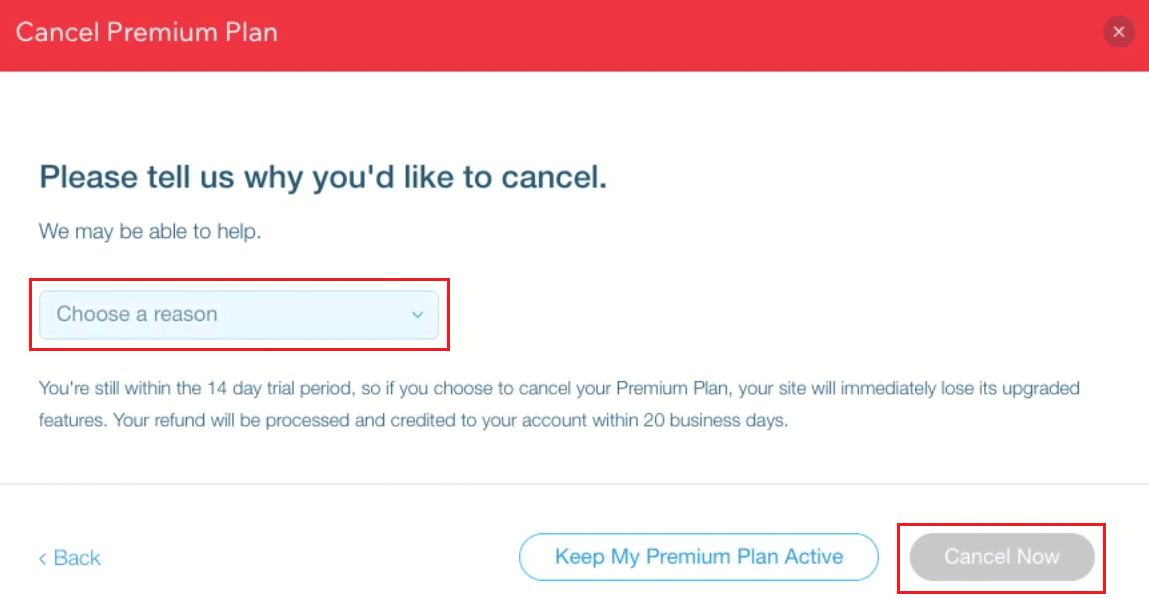
Krok II: Usunięcie stron Wix
Poniżej przedstawiamy instrukcję, jak trwale usunąć strony z konta Wix.
1. Zaloguj się na swoje konto Wix i kliknij „Akcje witryny”.
2. Wybierz „Przenieś do kosza”.
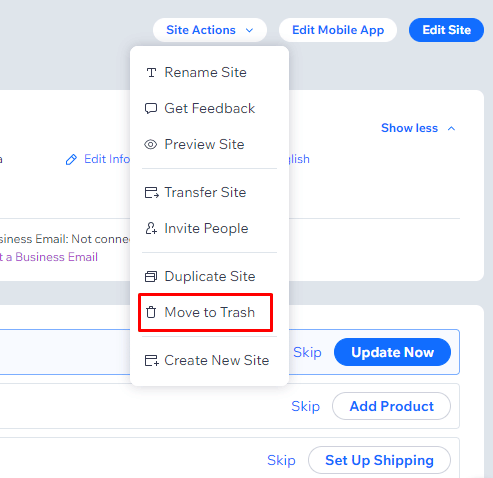
3. W oknie, które się pojawi, potwierdź, klikając „Przenieś do kosza”, aby przenieść witrynę do sekcji kosza.
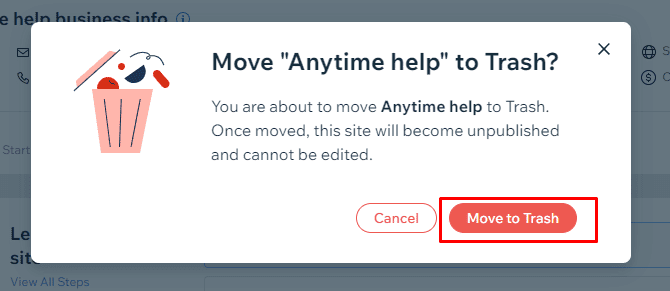
Krok III: Anulowanie domeny Wix
Poniżej znajdziesz instrukcję, jak anulować swoją domenę Wix.
Warto pamiętać, że domeny nie podlegają zwrotowi i nie obejmuje ich 14-dniowy okres próbny. W przypadku posiadania wielu domen proces ten należy powtórzyć dla każdej z nich.
1. Kliknij ikonę profilu w prawym górnym rogu pulpitu nawigacyjnego Wix.
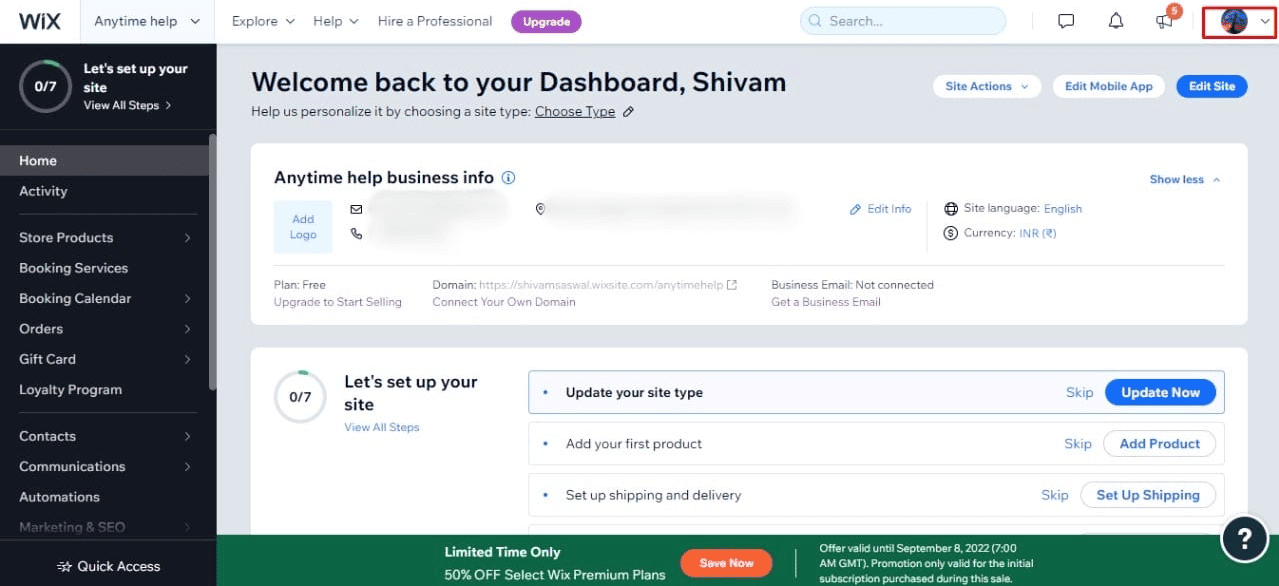
2. Wybierz „Domeny”, aby wyświetlić listę domen zakupionych przez Wix.
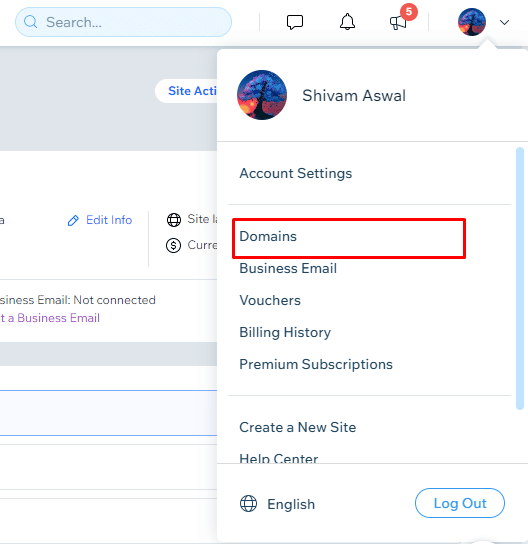
3. Kliknij ikonę z trzema kropkami obok domeny, aby otworzyć menu rozwijane.
4. Wybierz opcję „Usuń z Wix”.
Możesz również przenieść domenę na inne konto Wix lub poza platformę Wix.

5. W wyświetlonym oknie potwierdź, klikając „Usuń”, aby ostatecznie anulować domenę.
Krok IV: Usunięcie konta Wix
Upewnij się, że wszystkie poprzednie kroki zostały wykonane, aby móc usunąć konto Wix. Wykonaj poniższe czynności:
1. Na swoim pulpicie nawigacyjnym Wix kliknij ikonę profilu, a następnie „Ustawienia konta”.
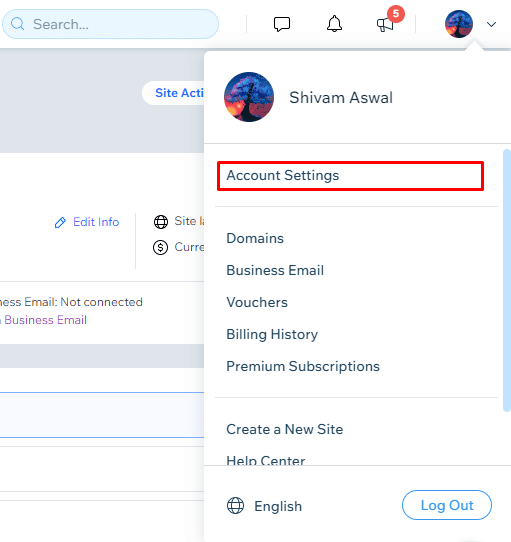
2. Przewiń stronę w dół i w sekcji „Zamknij swoje konto” wybierz opcję „Dowiedz się więcej”.
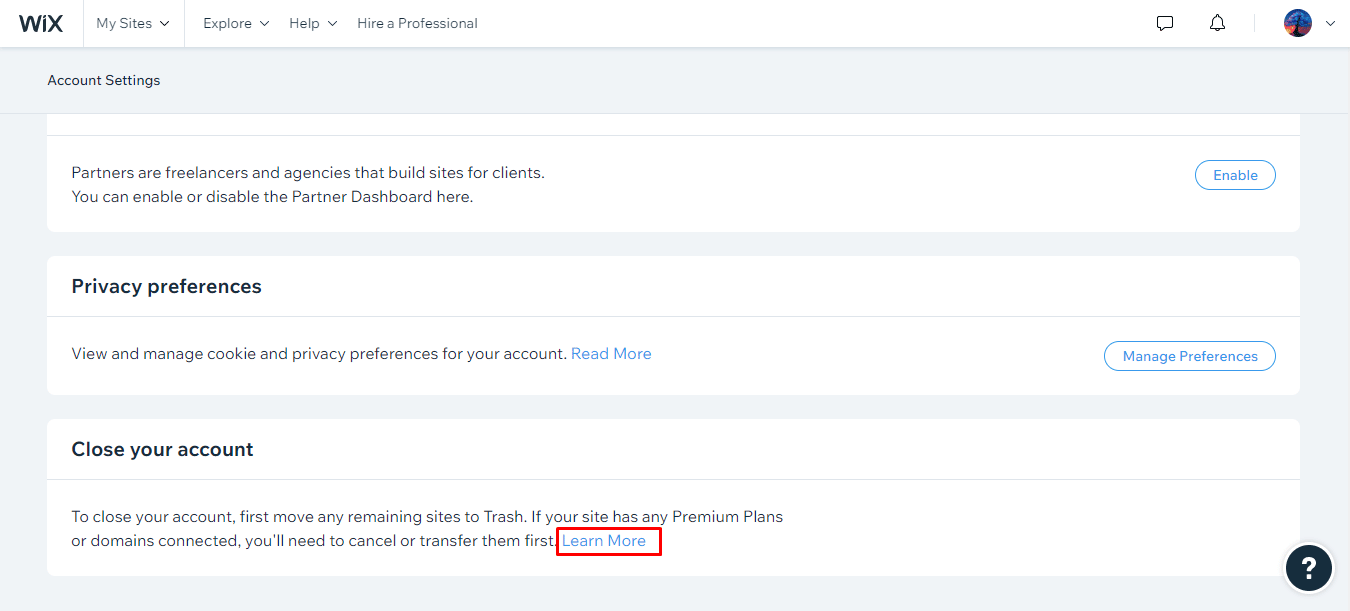
3. Kliknij „Zamknij swoje konto”.
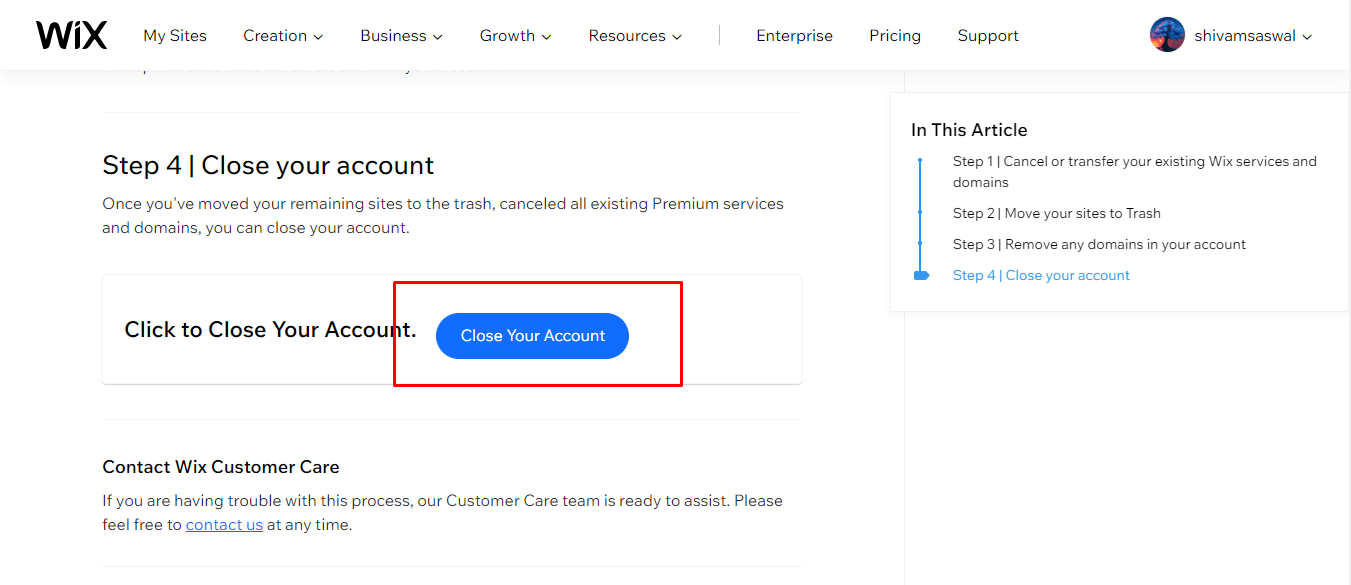
4. Wybierz powód zamknięcia konta, wprowadź swoją opinię oraz hasło.
5. Na koniec kliknij „Zamknij konto”, aby ostatecznie usunąć swoje konto Wix.
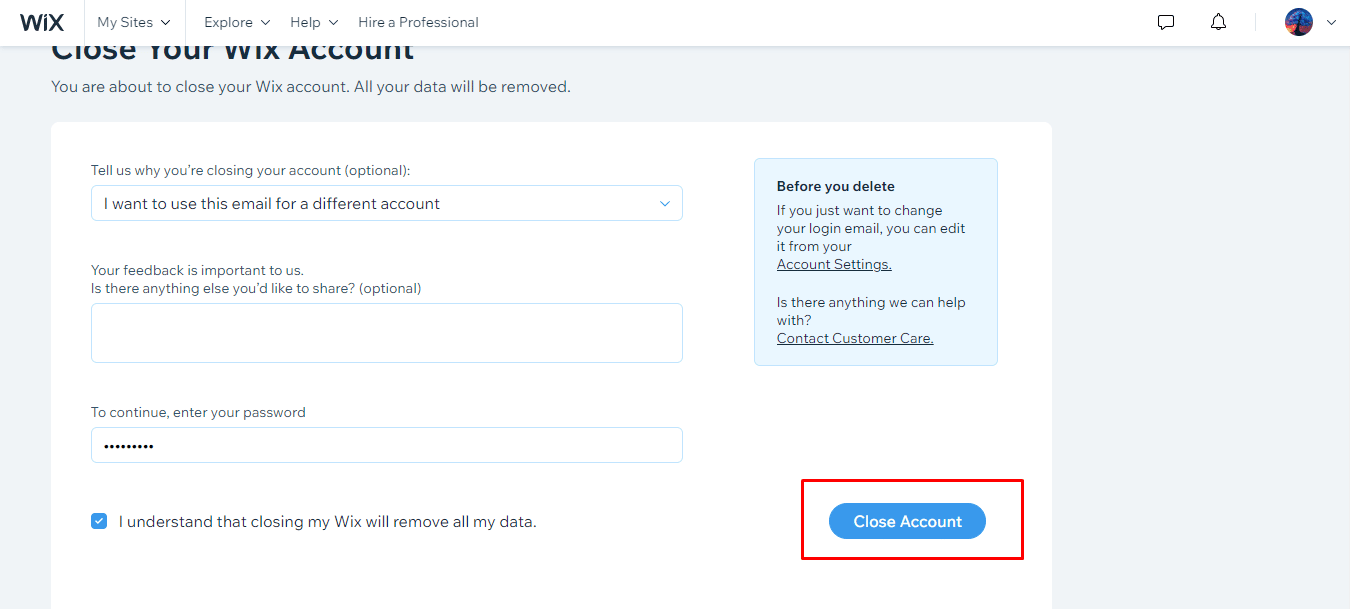
Jak usunąć konto właściciela Wix?
Po omówieniu procesu usuwania konta Wix, przedstawimy, jak usunąć konto właściciela Wix.
1. Przejdź do oficjalnej strony Wix i kliknij „Zaloguj się”.
2. Zaloguj się na swoje konto, aby przejść do pulpitu nawigacyjnego Wix.

3. Kliknij ikonę profilu, następnie „Ustawienia konta” i „Dowiedz się więcej”.
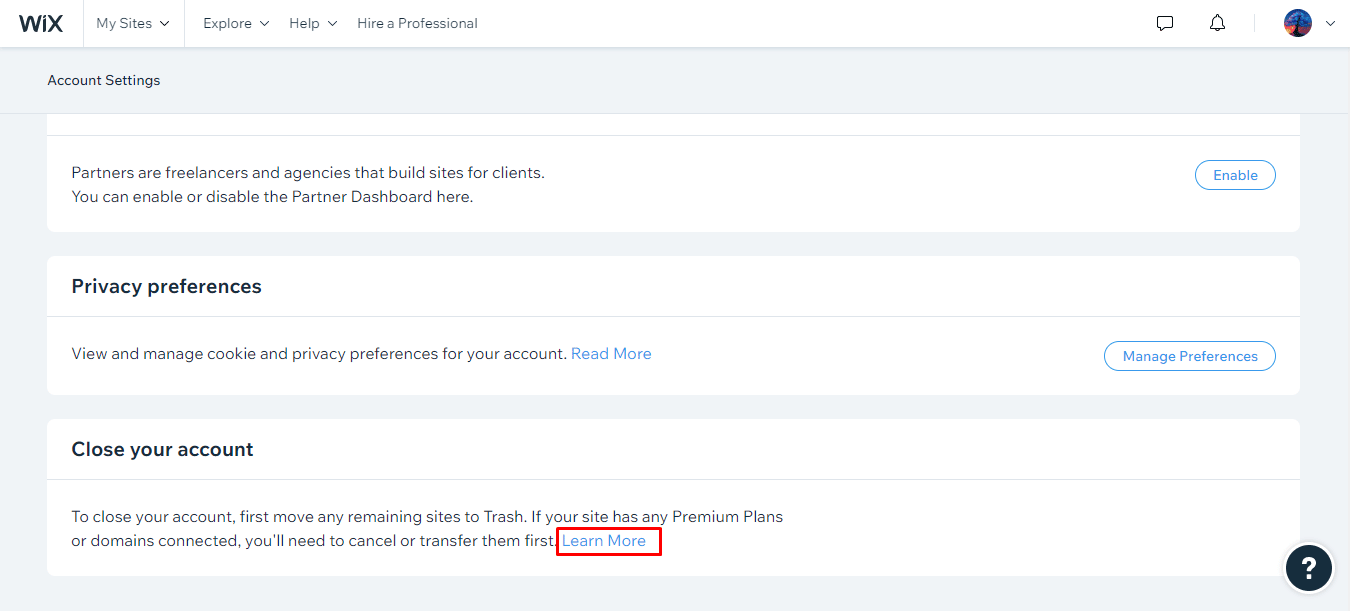
4. Przeczytaj wszystkie wskazówki i wybierz opcję „Zamknij swoje konto”.
5. Wybierz powód, dla którego chcesz zamknąć swoje konto.
6. Wprowadź swoją opinię i hasło do konta, a następnie kliknij „Zamknij konto”, jak pokazano poniżej.

Jak anulować domenę Wix?
Wix oferuje funkcję automatycznego odnawiania domen, co pozwala na utrzymanie strony online. Jeśli jednak nie korzystasz już z danej strony, możesz zrezygnować z tej funkcji. Domenę zakupioną przez Wix można przenieść na inne konto Wix lub poza platformę. Pamiętaj, aby anulować lub przenieść domeny przed usunięciem konta Wix. Jeśli chcesz, aby domena nie była już częścią twojego konta Wix, wykonaj poniższe kroki.
1. Przejdź do oficjalnej strony Wix.
2. Zaloguj się i kliknij ikonę profilu w prawym górnym rogu.
3. Wybierz opcję „Domeny”.
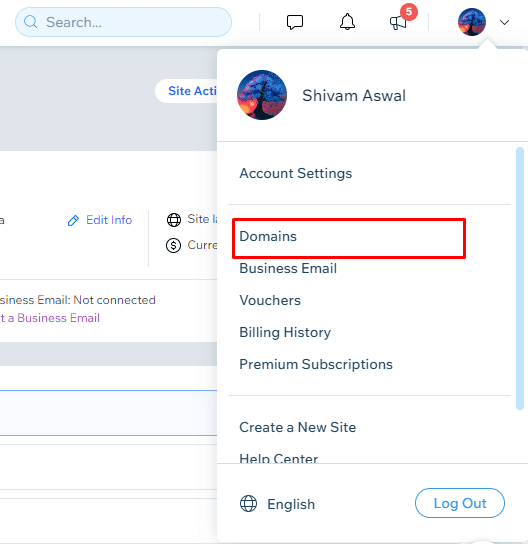
4. Kliknij ikonę z trzema kropkami, a następnie „Usuń z Wix”.

5. W wyświetlonym oknie kliknij „Usuń”.
Jak usunąć kartę kredytową z Wix?
W celu ułatwienia płatności online, Wix umożliwia dodawanie, usuwanie i zmianę różnych metod płatności. Możesz korzystać z usług Razorpay, Paypal, Upay India, a także dokonywać płatności ręcznych. Jeśli dodałeś wiele metod płatności i chcesz usunąć niektóre z nich, możesz to zrobić, postępując zgodnie z poniższą instrukcją.
1. Zaloguj się na swoje konto Wix i wybierz „Ustawienia” w lewym panelu.
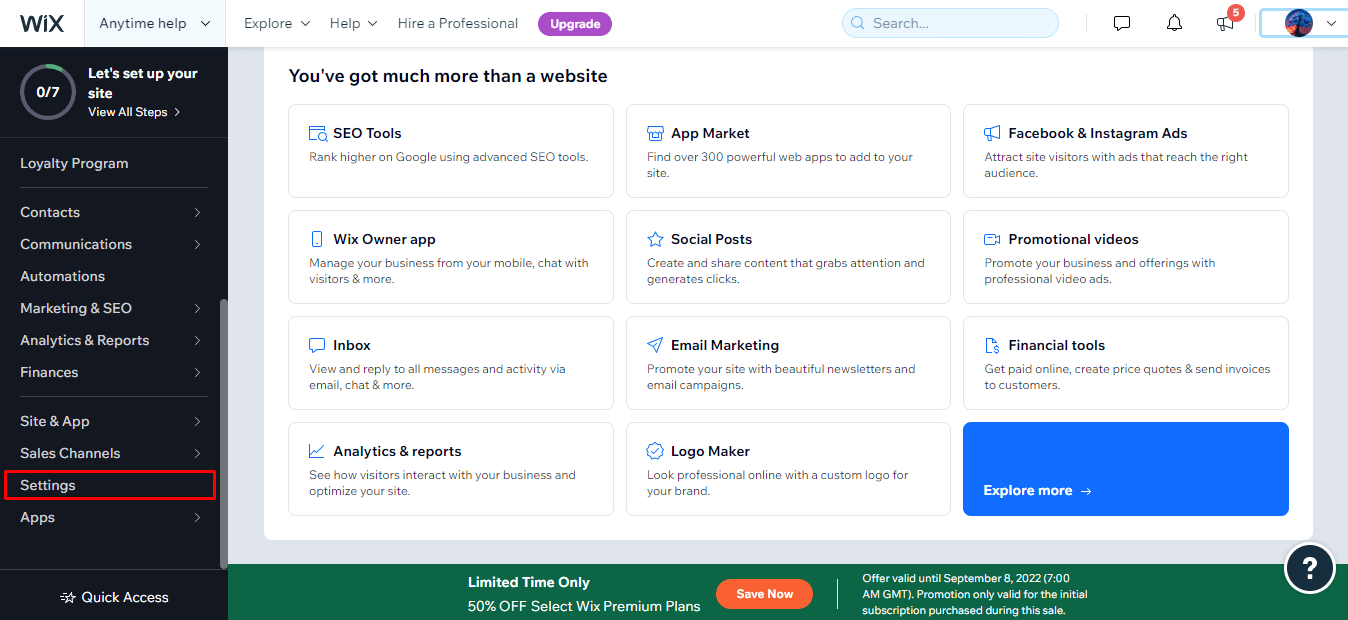
2. Kliknij „Akceptuj płatności”.
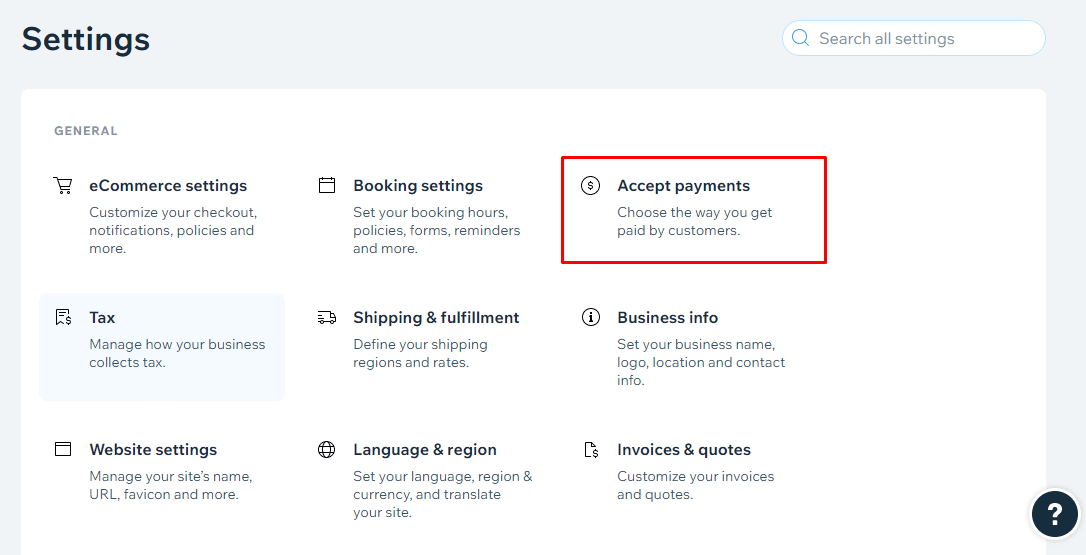
3. Na liście metod płatności wybierz „Zarządzaj” obok tej, którą chcesz usunąć.
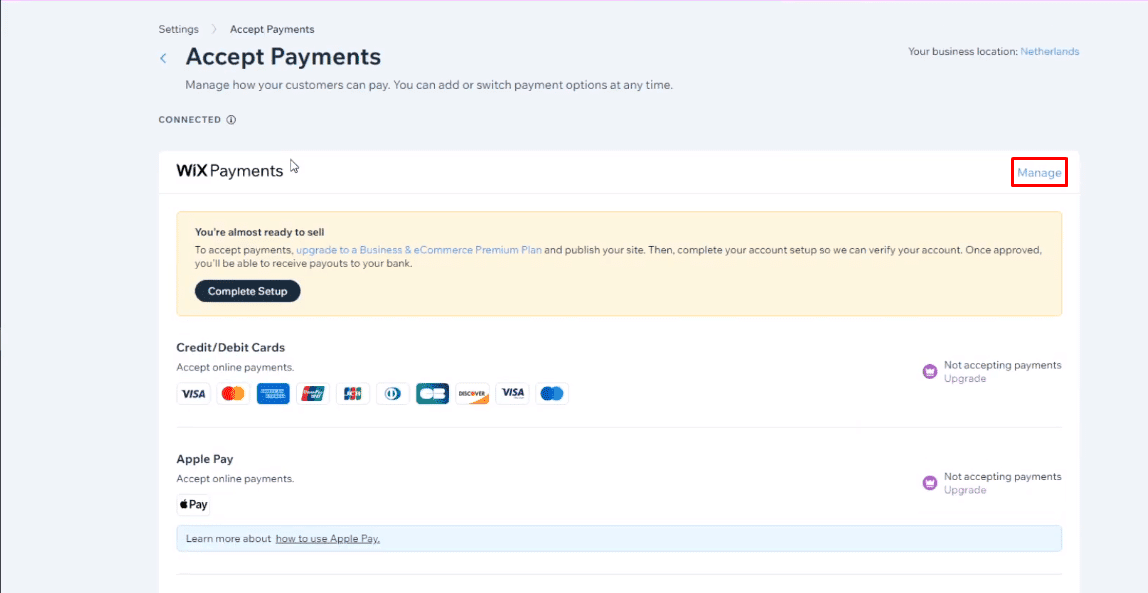
4. Kliknij „Odłącz Płatności Wix”.
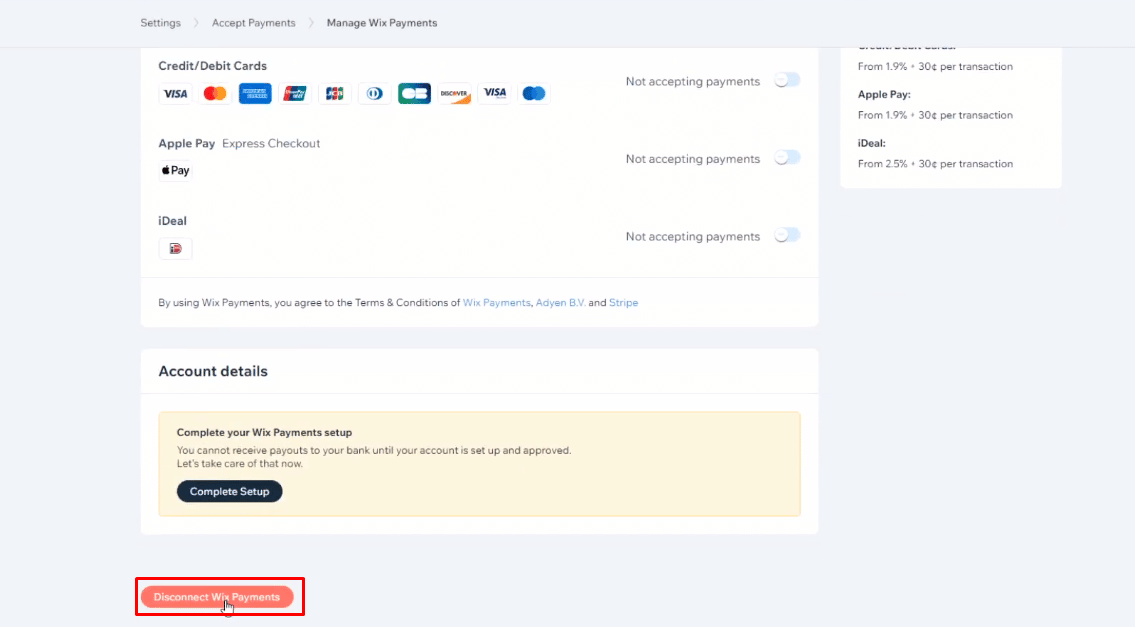
5. W oknie potwierdzenia kliknij „Odłącz”.
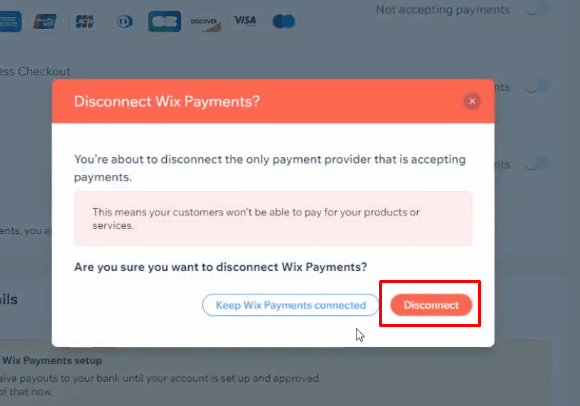
Czy można ustawić witrynę Wix jako prywatną?
Tak, Wix umożliwia ustawienie strony jako prywatnej. Możesz zabezpieczyć strony hasłem, tak aby tylko wybrani użytkownicy mieli do nich dostęp. Takie strony nie będą pojawiały się w wyszukiwarkach, takich jak Google czy Yahoo. Funkcja ta jest przydatna np. podczas tworzenia stron administracyjnych.
***
Mamy nadzieję, że ten szczegółowy przewodnik pomógł Ci zrozumieć, jak usunąć konto Wix. Jeśli masz dodatkowe pytania lub sugestie dotyczące innych tematów, o których chcielibyście przeczytać, zostaw komentarz. Chętnie poznamy Twoją opinię.
newsblog.pl
Maciej – redaktor, pasjonat technologii i samozwańczy pogromca błędów w systemie Windows. Zna Linuxa lepiej niż własną lodówkę, a kawa to jego główne źródło zasilania. Pisze, testuje, naprawia – i czasem nawet wyłącza i włącza ponownie. W wolnych chwilach udaje, że odpoczywa, ale i tak kończy z laptopem na kolanach.